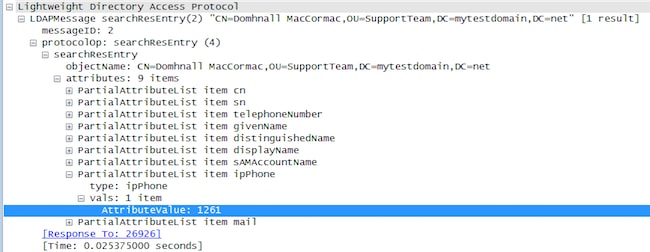Introduzione
In questo documento viene descritto come mappare un attributo di directory per l'utilizzo in Jabber e quindi testarlo senza alcun impatto sugli altri utenti.
Prerequisiti
Requisiti
Cisco raccomanda la conoscenza di:
- Cisco Jabber
- Cisco Unified Communications Manager (CUCM)
Componenti usati
Le informazioni di questo documento si basano sulle seguenti versioni software:
- Cisco Jabber per Windows 12.0
- Cisco Unified Communications Manager 12.0
Configurazione
È utile disporre di un file di configurazione del gruppo di test sui server TFTP (Trivial File Transfer Protocol) che può essere assegnato a un singolo utente per testare le nuove configurazioni prima di distribuirle nel file jabber-config.xml globale.
La prima volta che il file viene caricato sul server TFTP, è necessario riavviare il servizio TFTP.
In questo esempio, è possibile vedere come mappare l'altro numero di telefono di Jabber all'attributo ipPhone Lightweight Directory Access Protocol (LDAP).
Passaggi per la creazione del file di configurazione di test:
Passaggio 1. Utilizzando l'editor di testo preferito, creare un nuovo file con il contenuto seguente e salvarlo come jabber-config-test.xml.
<?xml version="1.0" encoding="utf-8"?>
<config version="1.0">
<Directory>
<OtherPhone>ipPhone</OtherPhone>
</Directory>
</config>
Nota: il valore ipPhone fa distinzione tra maiuscole e minuscole e deve corrispondere al nome dell'attributo di directory
Passaggio 2. Caricare il file jabber-config-test.xml in tutti i server TFTP del cluster.
Passaggio 3. Riavviare il servizio TFTP su tutti i nodi del cluster.
Passaggio 4. Verificare che il nuovo file di configurazione possa essere visualizzato in un browser Web passando a uno dei seguenti URL:
http://<server_TFTP>:6970/jabber-config-test.xml
O
https://<server_TFTP>:6972/jabber-config-test.xml
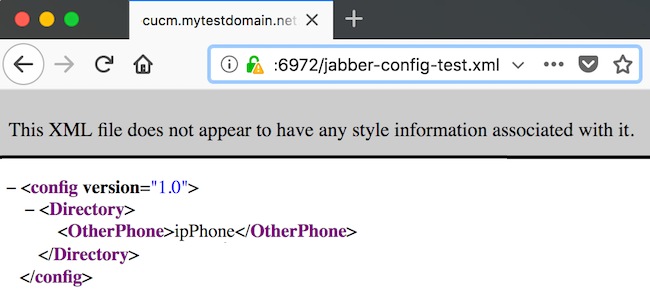
Passaggio 5. Assegnare il nuovo file di configurazione all'utente di prova nel campo Supporto Cisco del dispositivo Cisco Services Framework (CSF) come ConfigurationFile=jabber-config-test.xml.

Passaggio 6. Reimpostare il client Jabber per l'utente per forzare il download di una nuova configurazione.
Verifica
In Jabber, fare clic sul pulsante Chiama per un utente con l'attributo ipPhone compilato in LDAP e confermare che il numero sia visualizzato nel campo Altro
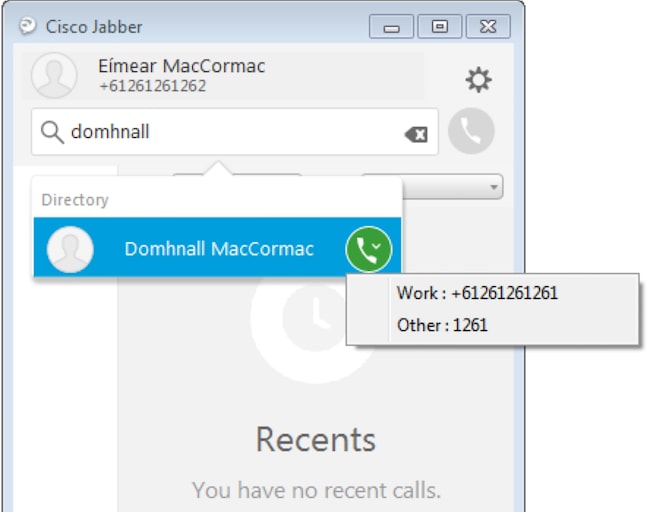
Risoluzione dei problemi
- Verificare che il nuovo file di configurazione sia visualizzato correttamente nel browser Web.
- Controllare l'attributo su LDAP per assicurarsi che sia compilato.
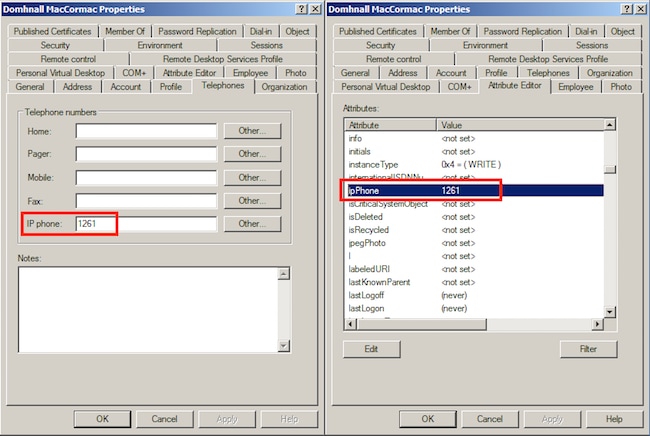
- I log di Jabber mostrano che il file di configurazione di test è stato recuperato correttamente e che il valore di OtherPhone è ipPhone.
DEBUG [0x00000dd0] [ents\ecc\src\config\PhoneConfig.cpp(861)] [csf.ecc] [csf::ecc::SoftphoneConfig::parseOutConfigurationFileName] - Detected that the "Cisco Support Field" has the following content: ConfigurationFile=jabber-config-test.xml
DEBUG [0x00001bc8] [pters\config\ConfigStoreManager.cpp(169)] [ConfigService-ConfigStoreManager] [CSFUnified::ConfigStoreManager::getValue] - key : [otherphone] skipLocal : [0] value: [ipPhone] success: [true] configStoreName: [TftpConfigStore]
- Verificare che nell'acquisizione del pacchetto venga visualizzato il valore ipPhone restituito.